帮朋友做动画时,发现很多人卡在“让角色说话”这一步——要么语音和口型对不上,要么跟着教程走还会漏步骤。其实用对工具很重要,今天就拿万彩动画大师举例,带大家做个简单案例,新手跟着走也能成。
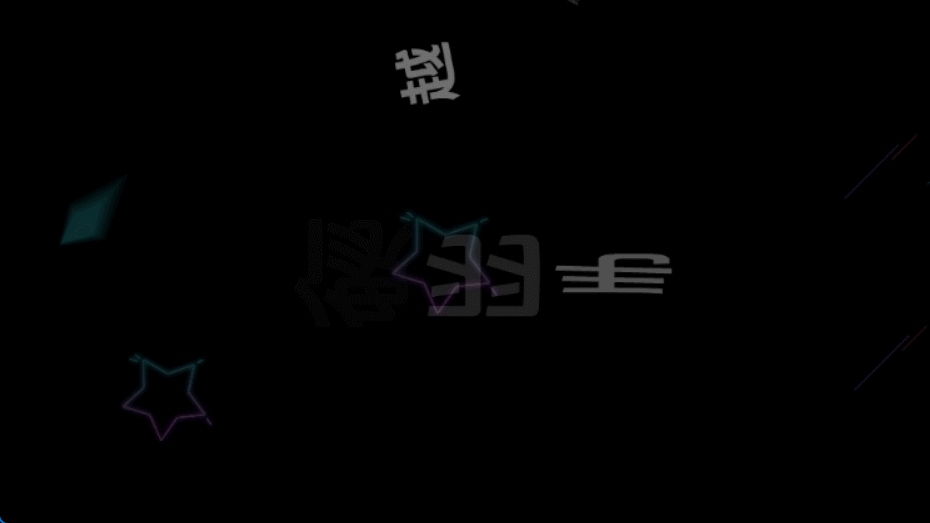
第一步:选角色,30秒搞定初始设定
我常用的案例是做“卡通老师讲知识点”,先打开软件点“新建项目”。它素材库里角色特别全,职场、校园、Q版都有,不用自己画。这次选“校园老师”形象,直接拖到画布中间就行,要是觉得大小不合适,拽着边角调一调,很灵活。
第二步:加语音,两种方式都省心
角色定好就该加声音了。顶部点“音频”按钮,两种选择:我平时录好讲解音频就直接上传,没录的话用“文本转语音”也方便。把老师要讲的内容复制进去,还能选语音风格,比如温和的、干练的,语速调慢点更适合教学场景,听着不费劲。
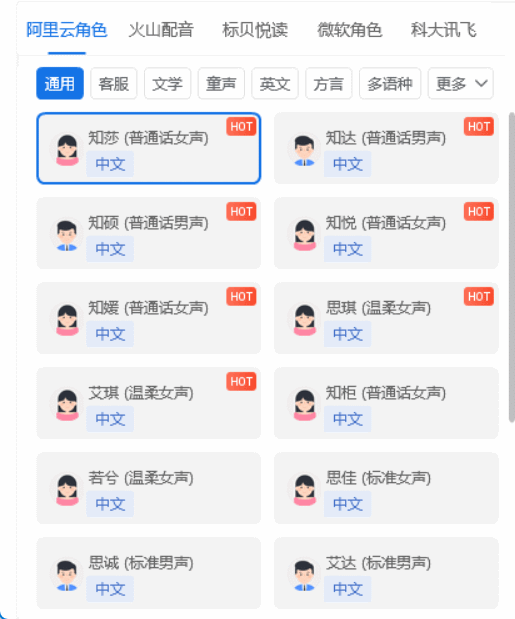
第三步:对口型,自动匹配省时间
这步最关键,也是新手容易慌的地方。选中角色后,右边会出来“动画”面板,找到“口型动画”点“自动匹配音频”就行。软件会自己分析音频里的停顿和发音,比如发“o”音时嘴巴会圆一点,发“p”音时嘴唇会碰一下,不用手动一帧一帧调,省不少事。
第四步:加小动作,画面更活
最后可以给角色加些肢体动作,比如说话时点头、抬手,看着更自然。在右边动画库找“手势”“头部动作”,选好后设个开始时间,让动作和语音对上——比如说到重点时抬手,节奏对了,效果会好很多。全部弄完点右上角“导出”,选常用的MP4格式,等一会儿就好。
除了说话功能,这些优势也实用
万彩动画大师除了帮大家解决“怎么制作动画人物说话”的问题,素材库也很顶,场景、道具直接用,不用自己从零画;界面很清楚,常用功能都在显眼处,我第一次用也没花时间找按钮。而且它能多轨道编辑,音频、文字、特效一起弄,做复杂点的动画也没问题,定期还会更模板,挺省心的。
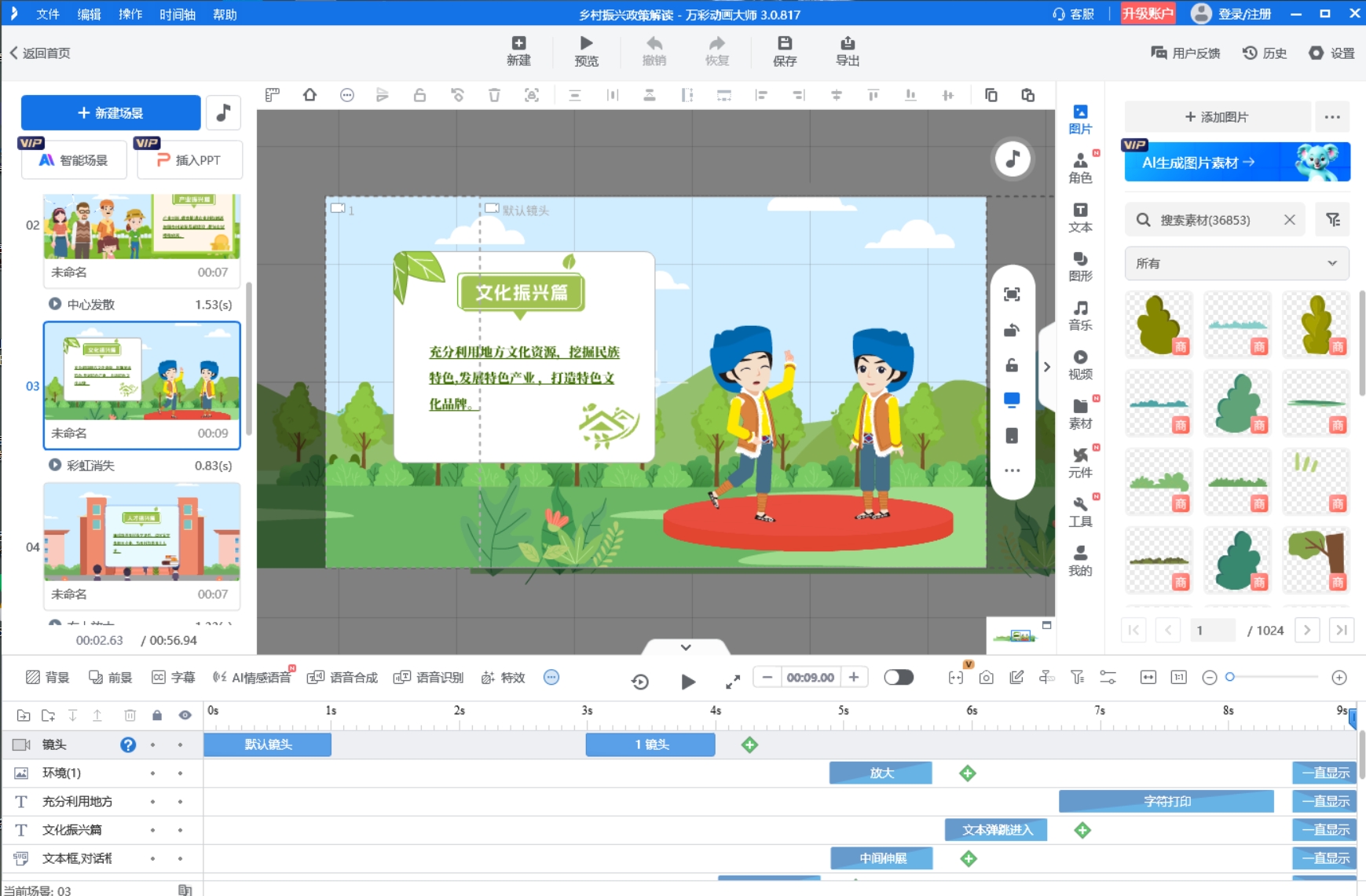
要是你之前总在角色说话这步卡壳,按这个流程试试,用不了多久就能让动画角色“开口”,亲测好用。
万彩动画大师官方下载地址:https://www.animiz.cn/

